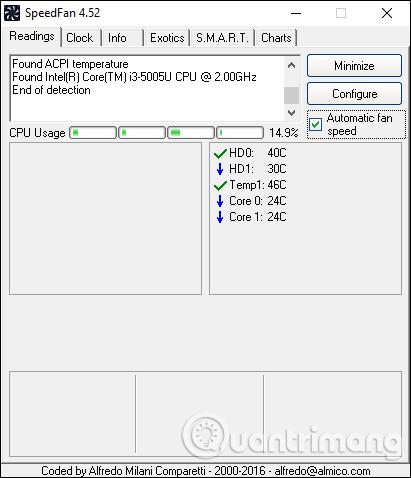En av anledningarna till att en dator är långsam eller laggy är att datorn är varm, vilket påverkar processorn eller datorns livslängd. Det finns många testverktyg för datorsystem för att optimera din dator, till exempel SpeedFan. SpeedFan är ett verktyg för att kontrollera datorns fläkthastighet , kontrollera temperaturen på processorn, moderkortet och datorns hårddisk så att användarna har sätt att kyla ner datorn om temperaturen stiger. Från statistiken som SpeedFan sammanställer kommer användarna tydligt att känna till den aktuella datorns status och utfärda varningar om onormala förhållanden upptäcks. Artikeln nedan kommer att guida dig hur du använder SpeedFan-verktyget.
Instruktioner för att mäta datorfläktens prestanda på SpeedFan
Steg 1:
Vi laddar ner SpeedFan-mjukvaran från länken nedan och installerar den som vanligt.
Starta verktyget och användaren kommer att se CPU-temperaturen genom 2 kärnor Core 0, Core 1. Varje kärna i CPU:n har sin egen termometer men kommer alla att ha samma avläsning som visas. Om det finns en lågaikon är temperaturen het. När vi kontrollerar Automatisk fläkthastighet justerar detta verktyg automatiskt hastigheten på datorfläkten baserat på temperaturen på CPU:n och hårddisken.

Observera att vissa datorer när du använder SpeedFan visar fläkthastigheten, vissa datorer visar den inte eftersom din dator inte stöder justering eller att programvaran inte stöder det. Om datorn stöds kommer den att visa fläkthastigheten enligt nedan.

Steg 2:
Klicka på fliken Klocka för att redigera datorbussen (FSB) Användare bör dock notera att om de inte är tekniskt kunniga kan en felaktig ändring av FSB göra att datorn saktar ner. Moderkortssektionen kommer att välja moderkortets namn, Klockan väljer vad klockgeneratorn är i den visade listan.

Steg 3:
Fliken Info ger namnet på den chipset du använder samt RAM-parametrar när du klickar på Läs info. Fliken Exotics ger mer detaljerad information om CPU-temperatur för att automatiskt justera lämplig kylfläkthastighet för CPU-temperatur.

Steg 4:
Fliken SMART används för att visa hårddiskinformation.

Slutligen visar fliken Diagram temperaturen för olika områden i datorn via ett diagram.

Se mer: